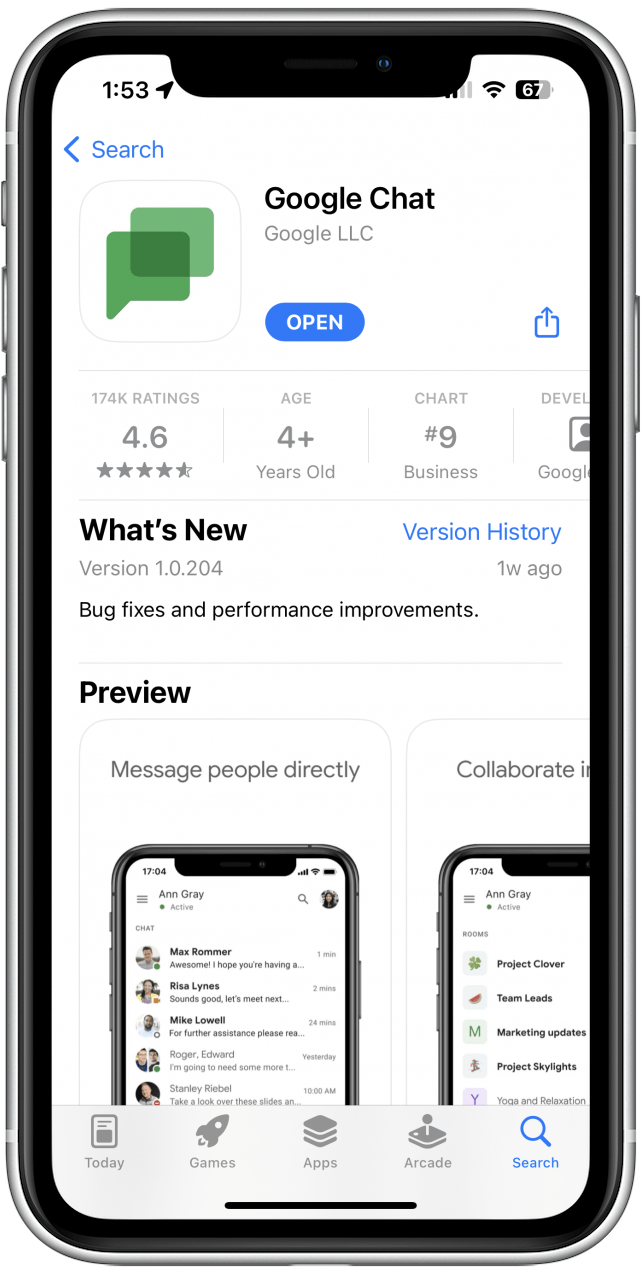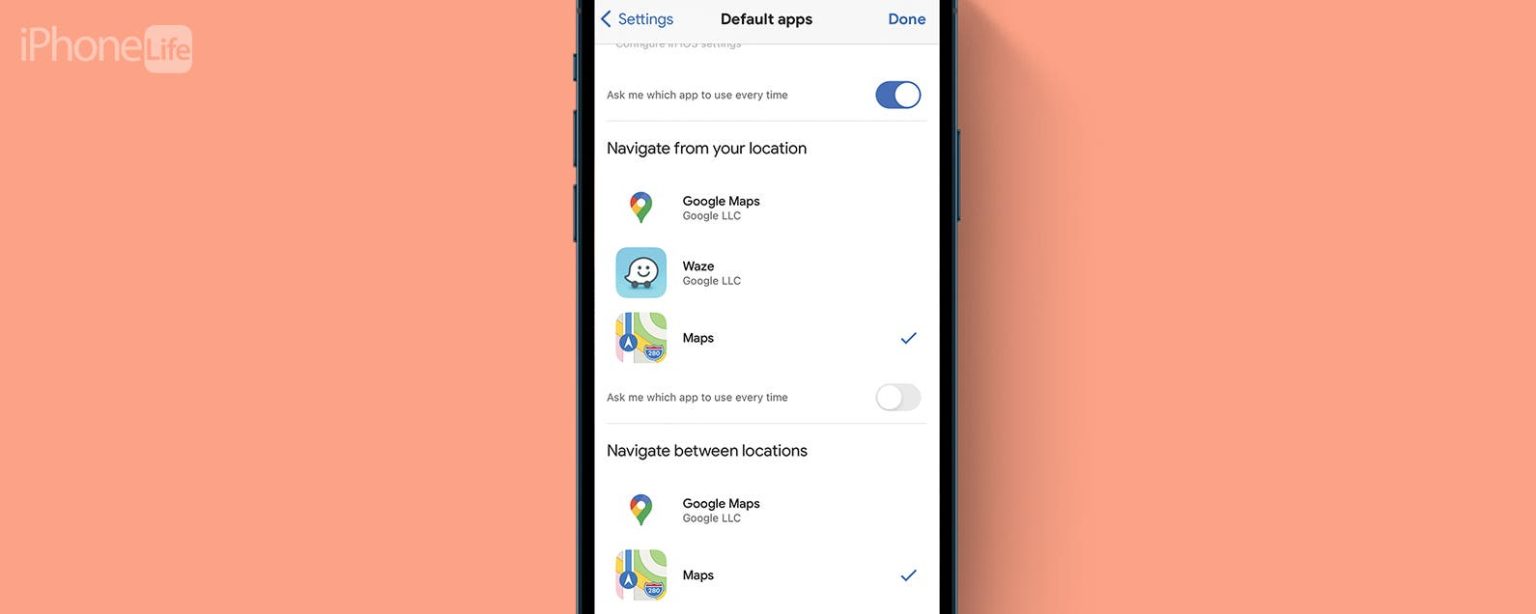Trois paramètres à modifier pour définir Google Maps par défaut sur votre iPhone.
Ce qu’il faut savoir
- Vous ne pouvez pas modifier la carte par défaut sur votre iPhone.
- Mais vous pouvez modifier la carte par défaut dans Gmail et sur Chrome afin que toute navigation lancée à partir de l’un ou l’autre s’ouvre dans Google Maps au lieu d’Apple Maps.
- Faites de Chrome et de Gmail votre navigateur Web et votre application de messagerie par défaut, puis définissez-les tous les deux de sorte que Google Maps soit la valeur par défaut.
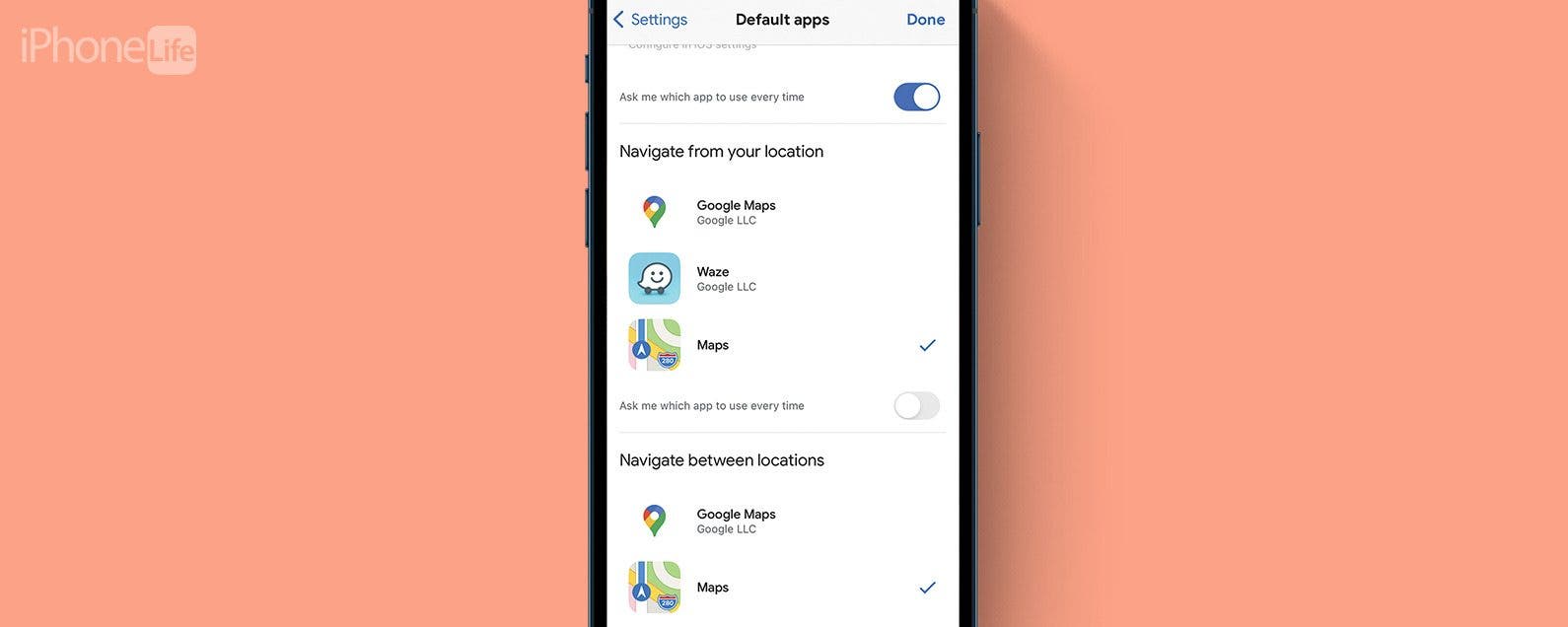
Apple Maps a ses forces et ses faiblesses, et ces faiblesses peuvent vous amener à préférer Google Maps. Il peut être pénible d’ouvrir séparément l’application et de saisir une adresse chaque fois que vous souhaitez naviguer. Vous vous demandez peut-être comment modifier votre carte par défaut sur votre iPhone. Malheureusement, vous ne pouvez pas le faire officiellement, mais vous pouvez faire en sorte que chaque navigation que vous lancez à partir de votre messagerie ou de votre navigation sur le Web vous amène directement à Google Maps. Voici comment définir Google Maps par défaut sur votre iPhone en contournant les limitations d’Apple.
Comment faire de Google Maps par défaut sur iPhone
Mauvaise nouvelle : vous ne pouvez pas faire de Google Maps votre application cartographique par défaut sur votre iPhone. Du moins, pas officiellement. Vous pouvez cependant le configurer pour que toute navigation que vous ouvrez à partir de votre courrier électronique ou de votre navigation Web ouvre Apple Maps avec une mise en garde : votre courrier doit être Gmail et votre navigation doit être effectuée sur Chrome. Allons-y.
1. Définissez votre messagerie par défaut sur Gmail
La première chose à faire est de faire de Gmail votre application de messagerie par défaut. Cela signifie que tous les e-mails que vous avez s’ouvriront dans l’application Gmail. Ainsi, lorsque vous faites de Google Maps votre adresse par défaut pour Gmail, vous en faites votre adresse par défaut pour vos e-mails en général. Vous pouvez toujours ouvrir Gmail manuellement, mais le définir par défaut automatise davantage la procédure.
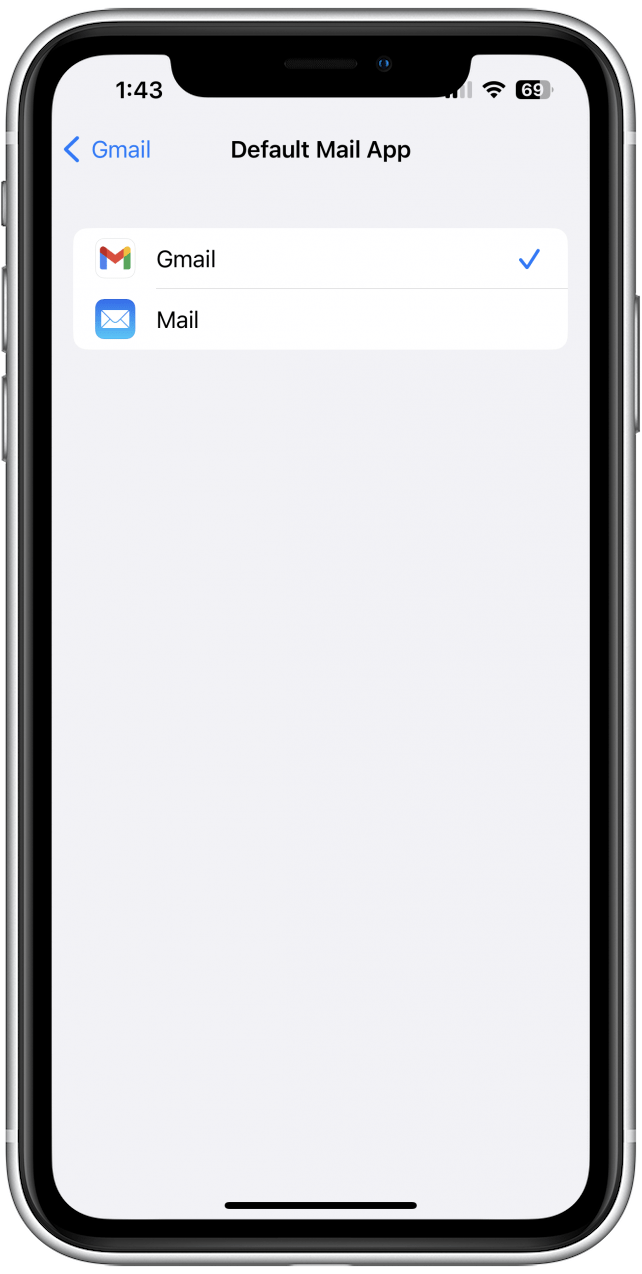
2. Définissez vos cartes par défaut sur Google Maps dans Gmail
Maintenant que tous vos e-mails s’ouvrent dans Gmail, il est temps de faire de Google Maps votre adresse par défaut. Voici comment:
- Ouvrez votre Application Gmail.
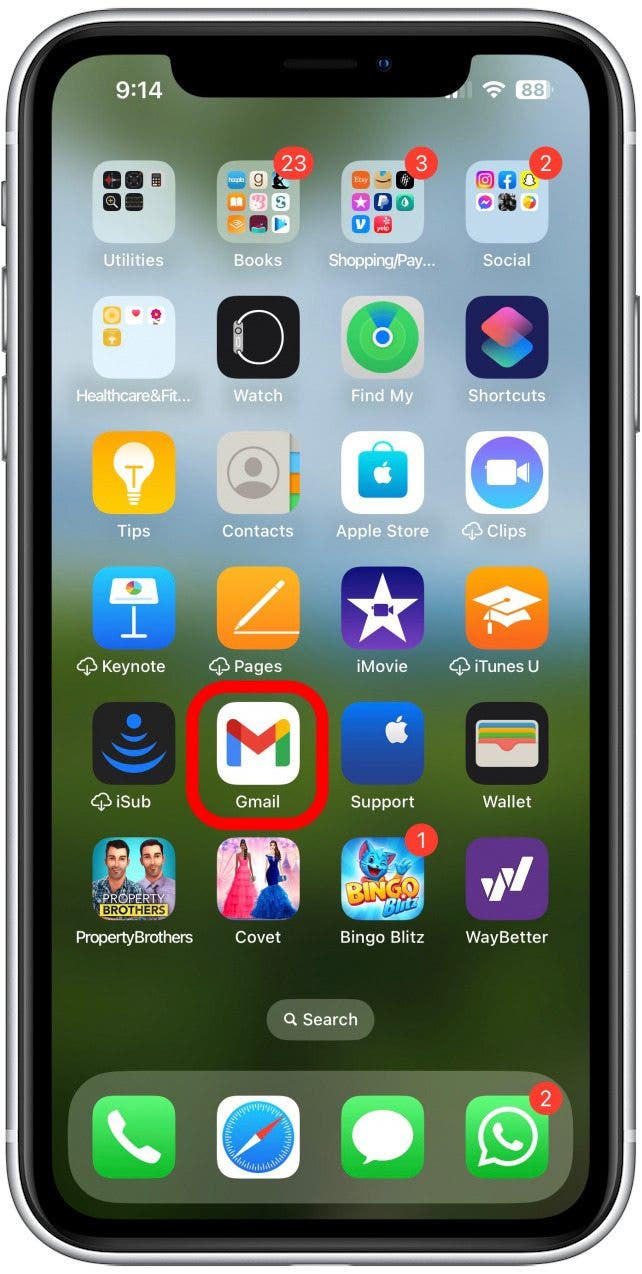
- Appuyez sur le icône de menu en haut à gauche de votre écran.
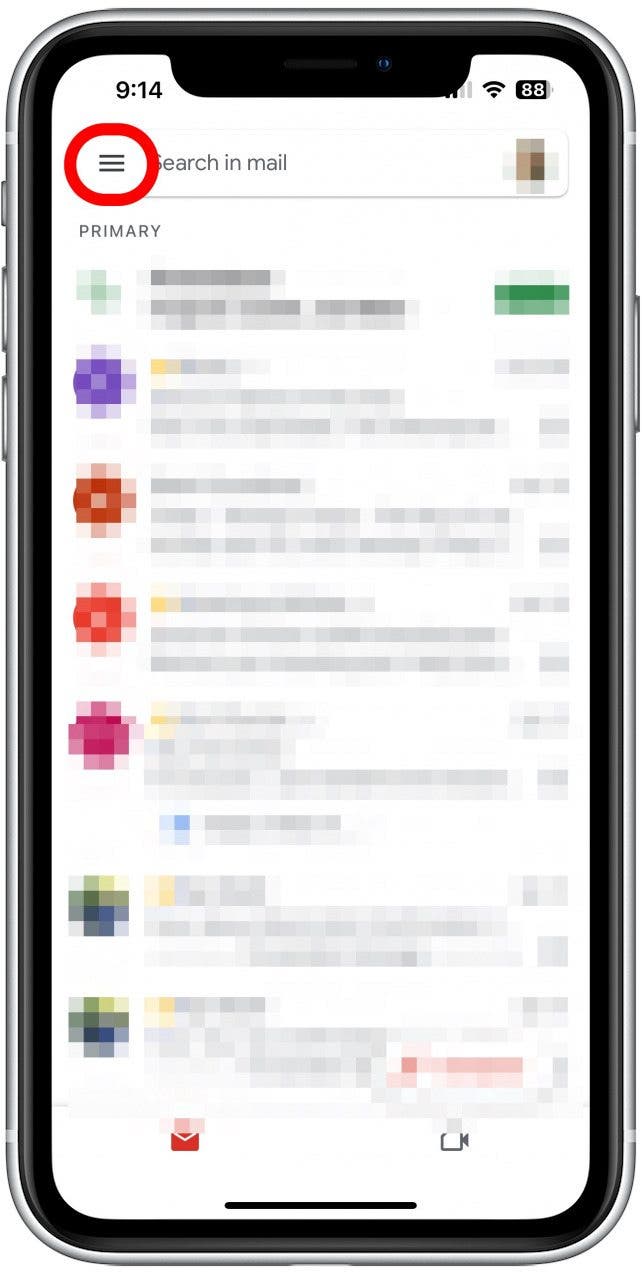
- Faites défiler vers le bas et appuyez sur Paramètres.
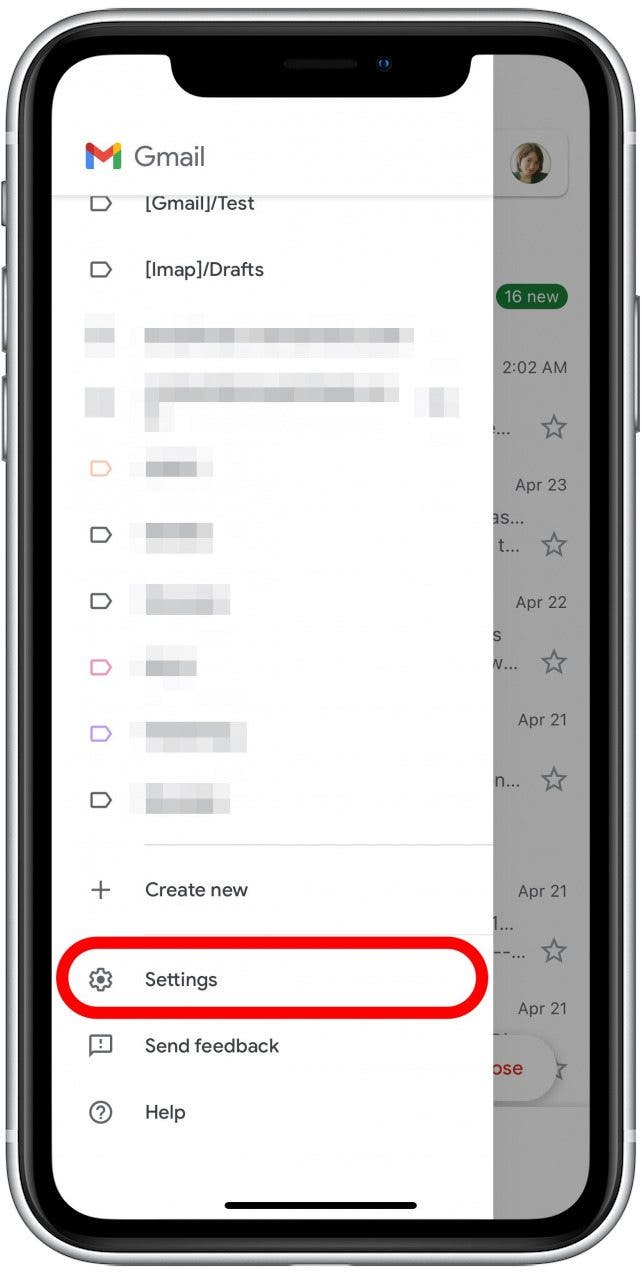
- Faites défiler vers le bas et appuyez sur Applications par défaut.
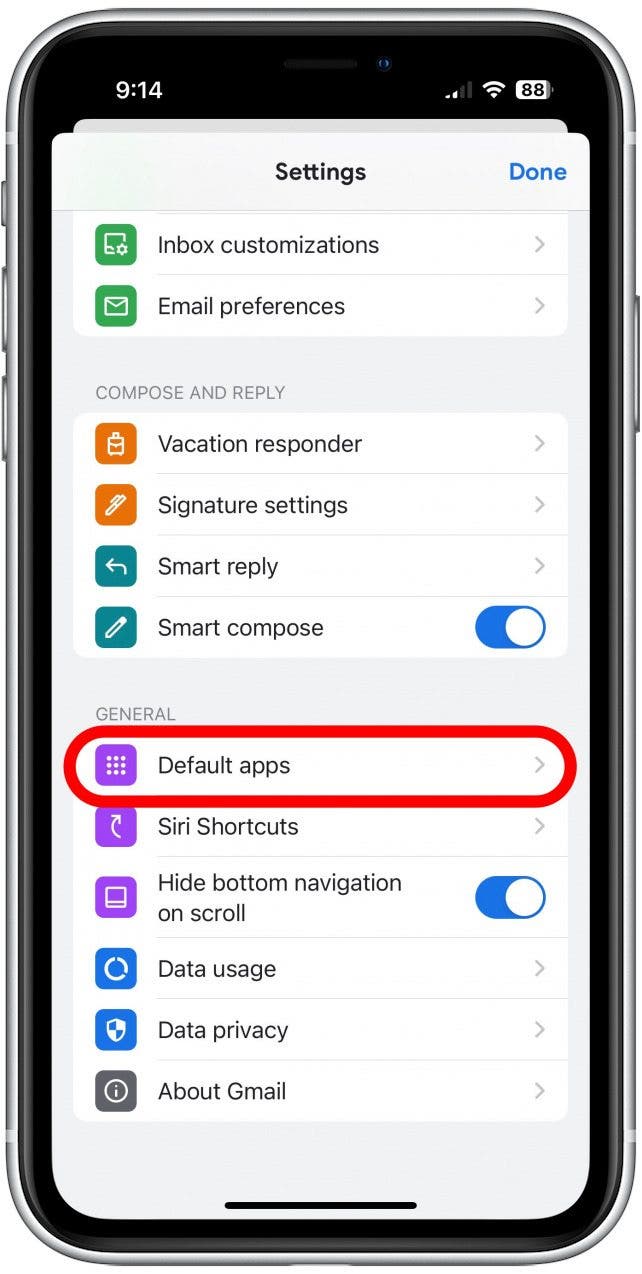
- Sous « Naviguer depuis votre position », appuyez sur Google Maps.
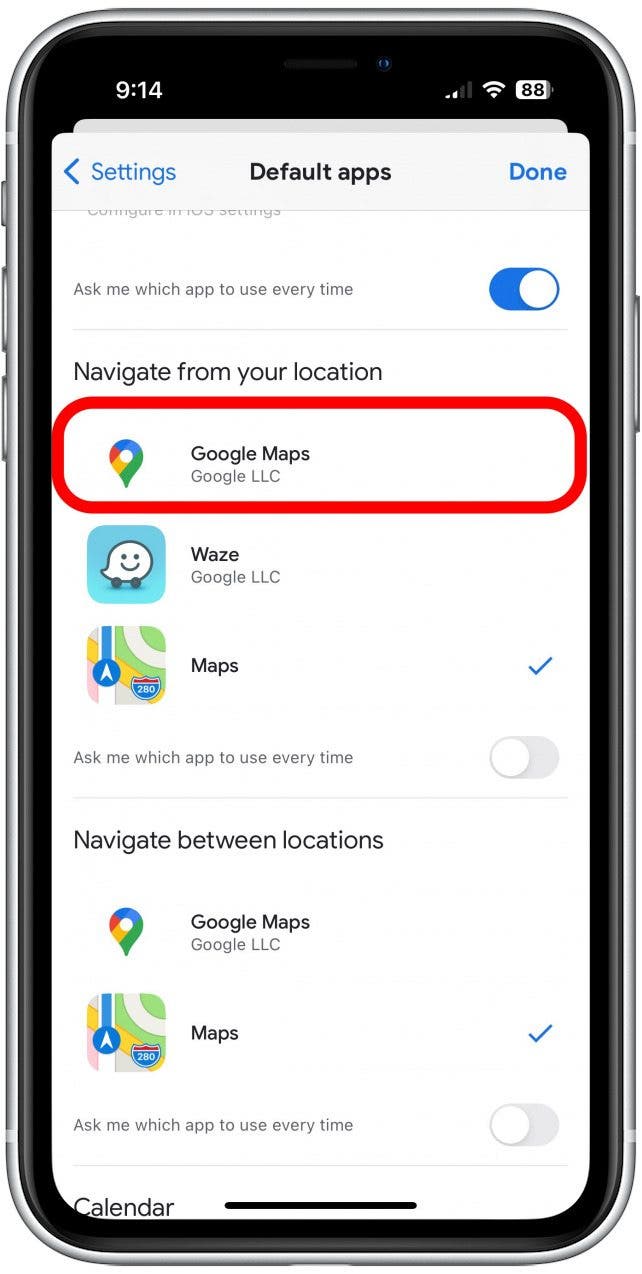
- Sous « Naviguer entre les emplacements », appuyez sur Google Maps.
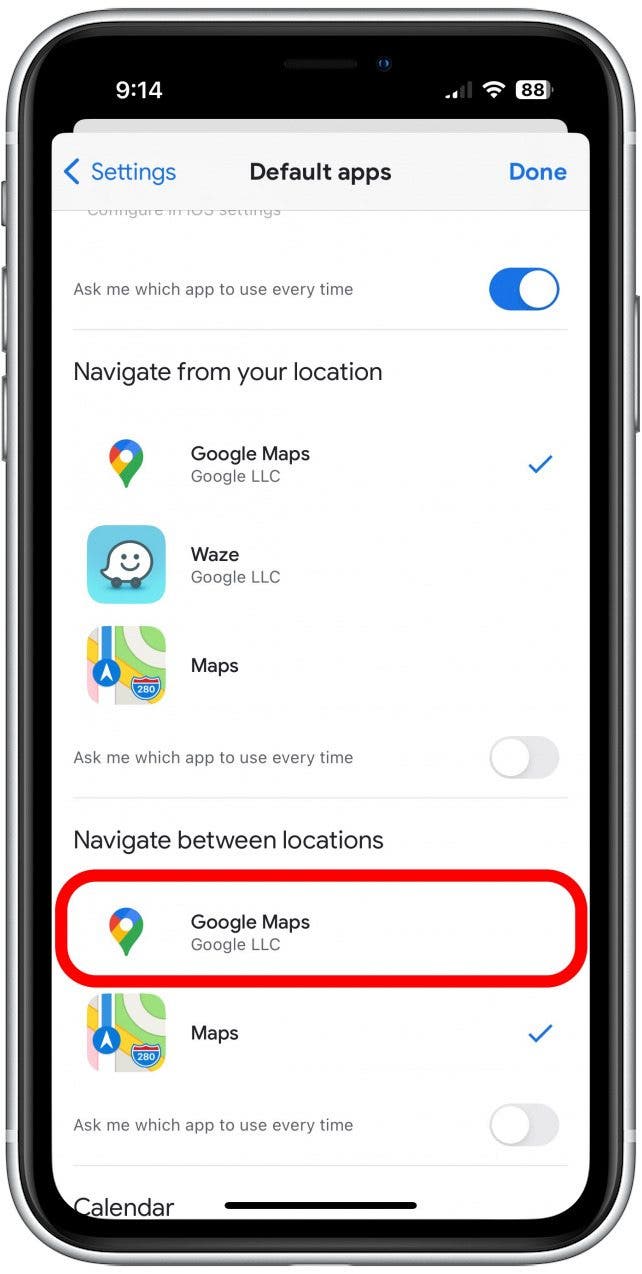
- Robinet Fait lorsque vous avez terminé pour enregistrer vos modifications.
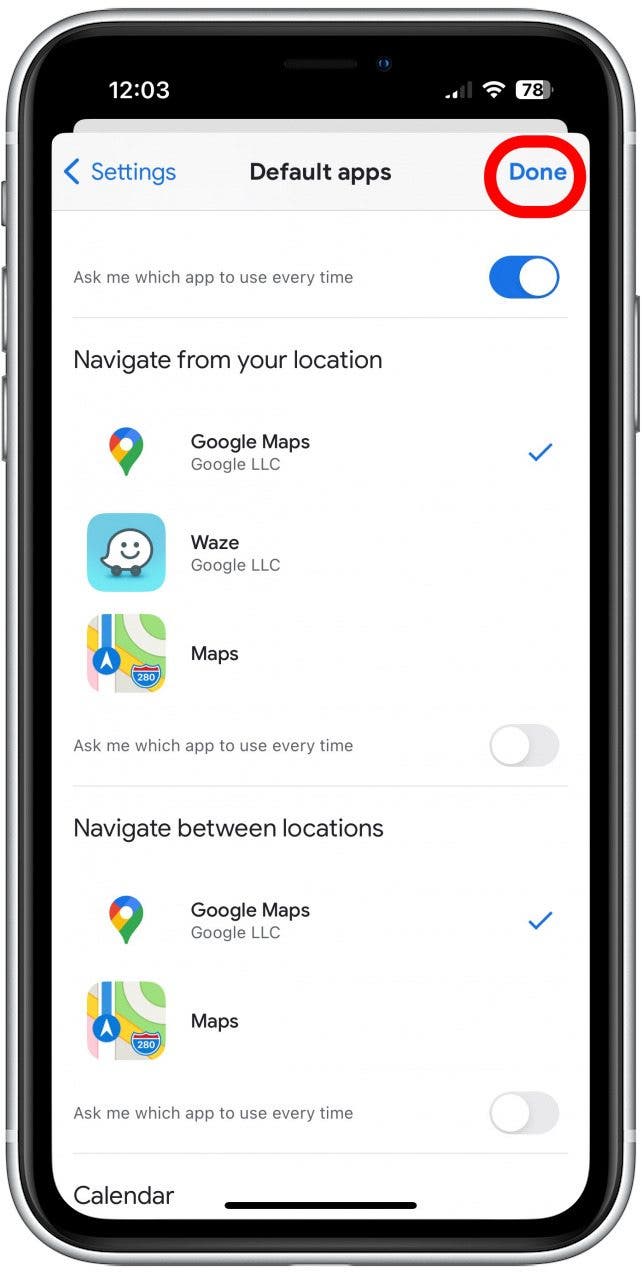
Désormais, toute navigation démarrée à partir de Gmail se lancera dans Google Maps.
3. Définissez votre navigateur par défaut sur Chrome
Ensuite, définissez votre navigateur par défaut sur Chrome. Chrome ouvre automatiquement n’importe quel lien de carte dans Google Maps, donc une fois que Chrome est votre navigateur par défaut, vous êtes prêt à partir !
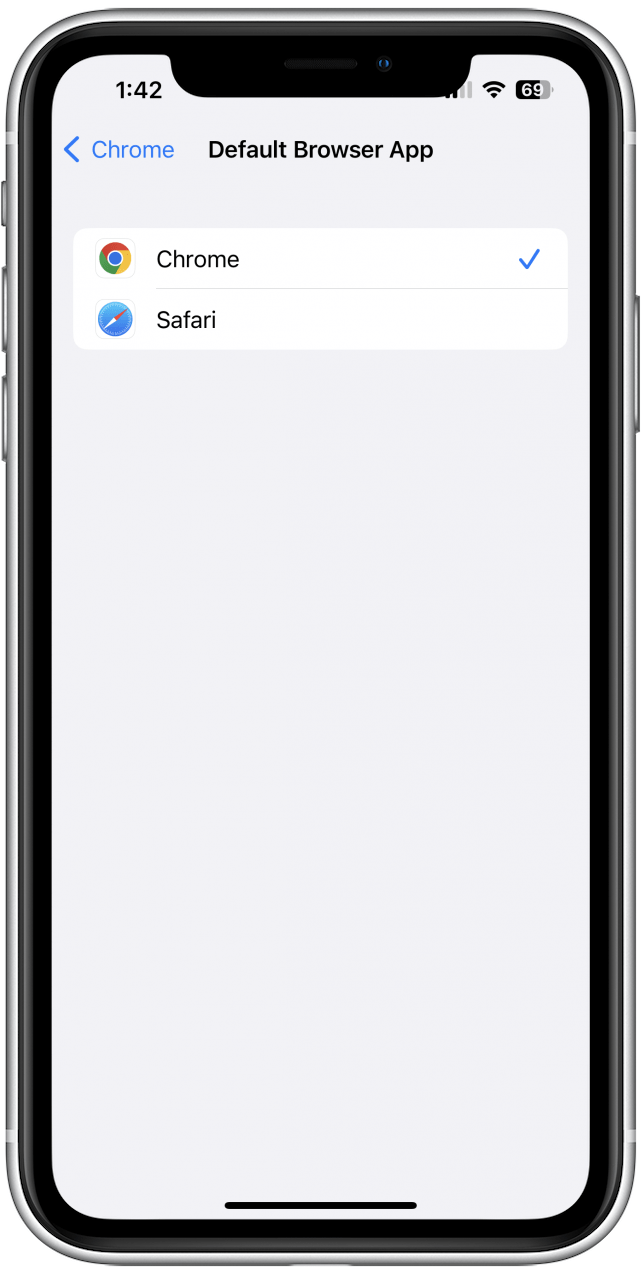
4. Téléchargez Google Chat
Malheureusement, il n’y a aucun moyen de faire d’un système de messagerie différent votre système par défaut, mais Google Chat utilise Google Maps comme système de navigation par défaut, donc le téléchargement de l’application peut être utile. Vous ne pouvez communiquer avec d’autres personnes qui utilisent Google que via le chat Google, mais si quelqu’un vous envoie un itinéraire qui est également titulaire d’un compte Google, dites-lui de vous l’envoyer via Google Chat et le lien s’ouvrira dans Google Maps.